Kako spremeniti imenike v ukaznem pozivu
Kaj je treba vedeti
- Vrsta cmd v iskalno vrstico Windows 10, da odprete ukazni poziv.
- Vrsta cd, nato povlecite mapo ali vnesite ime mape v ukazni poziv.
- Preverite, ali je vaša sintaksa pravilna, če ne deluje.
Ta članek vas nauči dveh različnih metod za spreminjanje imenikov v ukaznem pozivu v sistemu Windows 10. Prav tako vas nauči, kaj storiti, če ne morete spremeniti imenikov.
Kako odpreti ukazni poziv v sistemu Windows 10
Preden se lahko pomikate po ukaznem pozivu v sistemu Windows 10, je koristno vedeti, kako odpreti ukazni poziv. Tukaj je opisano, kako to storiti.
-
V iskalno vrstico sistema Windows 10 vnesite cmd.

Kliknite cmd.
-
Kliknite Zaženi kot skrbnik da odprete ukazni poziv s polnimi pravicami dostopa, da naredite vse, kar morate storiti.
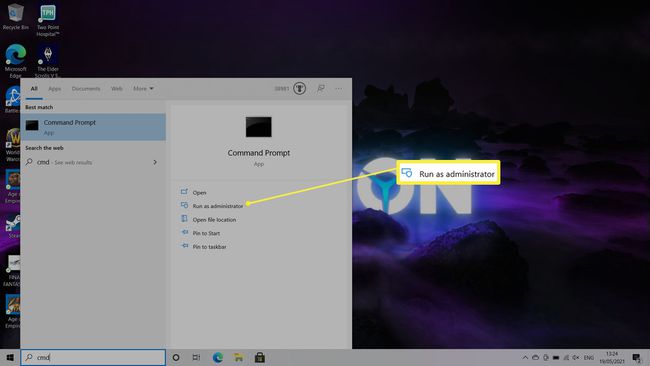
Kako spremenim imenike v ukaznem pozivu?
Spreminjanje imenikov v ukaznem pozivu je lahko veliko enostavnejše, kot bi si mislili. Tukaj je ena metoda za to.
-
Vrsta cd sledi presledek v oknu ukaznega poziva.
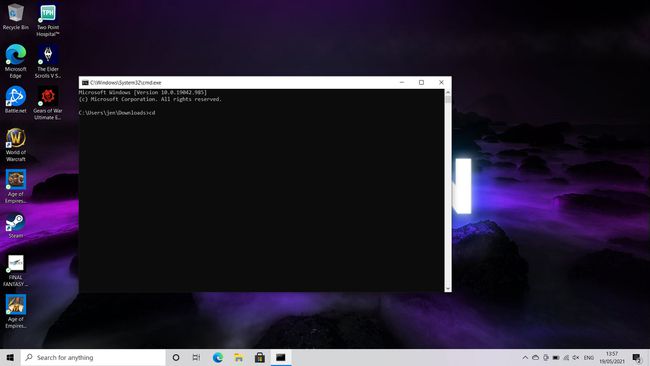
-
Povlecite in spustite mapo, po kateri želite brskati, v okno.
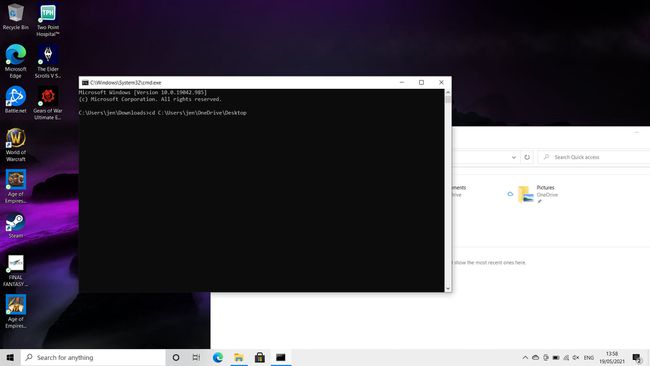
Pritisnite Vnesite.
Kako se pomaknem do mape v ukaznem pozivu?
Če povleci in spusti ni priročno ali dostopno, ali bi raje vnesli svoje ukaze, obstaja še en način za enostavno navigacijo do mape v ukaznem pozivu. Tukaj je opisano, kako to storiti.
Morali boste vedeti ime imenika.
-
V oknu ukaznega poziva vnesite cd sledi ime mape, ki jo želite najti.
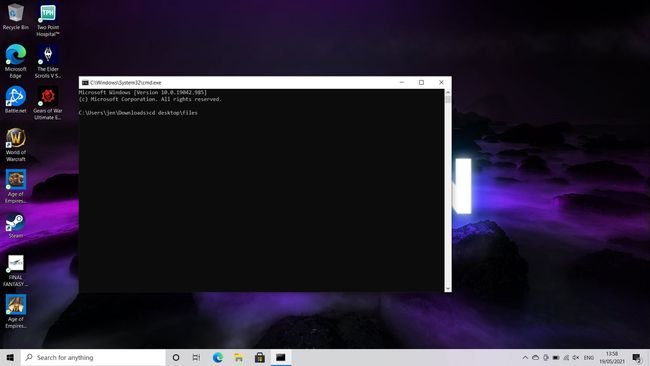
To deluje samo za mape takoj za mapo, v kateri ste.
Druga možnost je, da tip ime CD-ja\ime da se spustite na dve ravni dokumentov hkrati.
-
Če se želite vrniti za en imenik, vnesite cd .. da se premaknete navzgor, preden vnesete cd, da se vrnete na prvotno možnost.
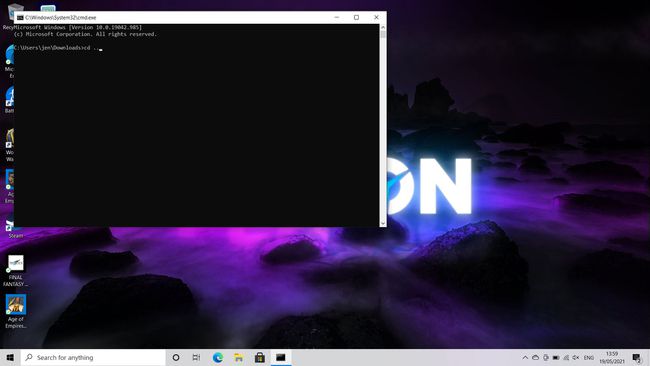
Če se počutite izgubljeni v imeniku, vnesite dir in pritisnite enter, da si ogledate vsebino imenika, v katerem ste.
Zakaj ne morem spremeniti imenika v CMD?
Če v ukaznem pozivu ne morete spremeniti imenikov, morda delate nekaj narobe ali imate napačno nastavljena dovoljenja. Tukaj je nekaj stvari, ki jih je treba upoštevati, zaradi katerih bi bilo enostavno znova spremeniti imenike.
- Preverite, ali vnašate pravilen ukaz. Ne pozabite zagnati ukaza tako, da vnesete cd. Morda ste nekaj napačno vnesli ali vnesli preveč znakov. Prepričajte se, da ste natančni pri uporabi sintakse.
- Preverite, ali imenik obstaja. Preverite, da imenik, po katerem poskušate brskati, obstaja; drugače vaš ukaz ne bo deloval. Vnesite dir, da preverite vsebino mape.
- Preverite, ali brskate po pravilnem trdem disku. Če imate nameščenih več trdih diskov, preverite, ali brskate po pravilnem. Trde diske spremenite tako, da vnesete X: kjer je X črka trdega diska.
- Preverite, ali imate skrbniška dovoljenja. Preverite, ali izvajate ukazni poziv kot skrbnik; v nasprotnem primeru boste morda omejeni s tem, kar lahko storite.
Pogosta vprašanja
-
Kaj je ukazni poziv?
To je tolmač ukazne vrstice, ki je na voljo na vseh računalnikih z operacijskim sistemom Windows. Pogosto se uporablja za izvajanje naprednejših upravnih funkcij ali za odpravljanje težav. Ukazi, ki jih lahko uporabite odvisno od tega, katero različico sistema Windows imate.
-
Kako počistite ukazni poziv?
Vrsta cls in pritisnite Enter. S tem izbrišete vse prejšnje ukaze, ki ste jih vnesli.
-
Ali lahko v ukaznem pozivu uporabim kopiraj/prilepi?
Da, vendar ga morate najprej omogočiti. Odprite ukazni poziv, z desno tipko miške kliknite zgornjo vrstico in izberite Lastnosti. V razdelku Možnosti urejanja izberite potrditveno polje poleg Uporabite Ctrl+Shift+C/V kot Kopiraj/Prilepi.
-
Kaj je povišan ukazni poziv?
Posebni ukazi zahtevajo povišan ukazni poziv teči. Vedeli boste, da to potrebujete, če prejmete sporočilo o napaki, da nimate dovolj privilegijev ali potrebujete dostop na ravni skrbnika. Če želite povišati ukazni poziv, ga zaženite kot skrbnik.
